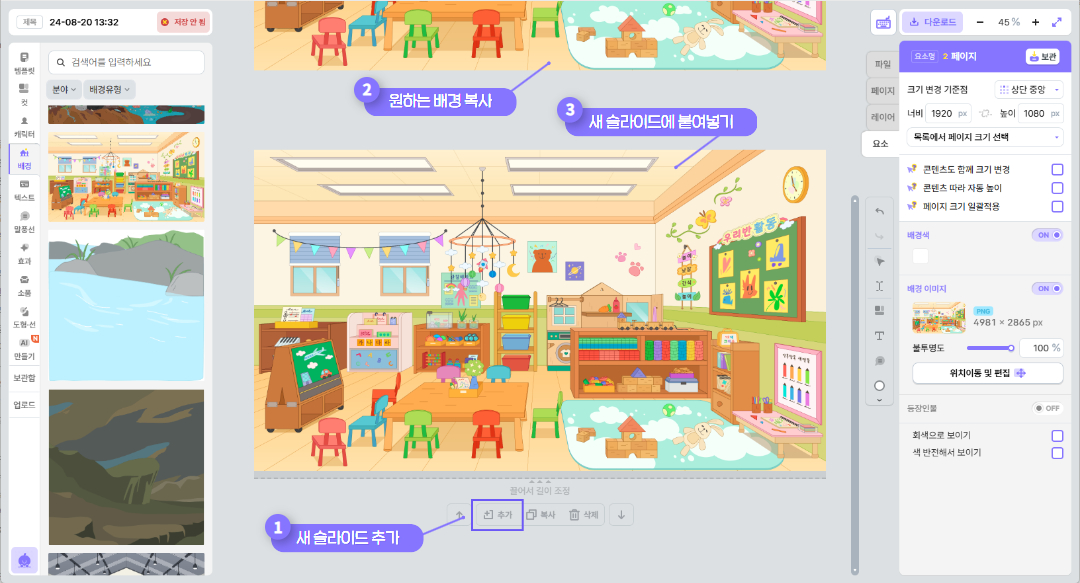- 홈
- 배경 이미지로 설정하기 - 사진
페이지 배경으로 설정하기
사진 요소는 페이지 안에서 위치와 크기를 조정하며 사용하거나
페이지의 배경으로 사용이 가능합니다.
배경으로 설정하는 방법은 사진 요소를 클릭한 후,
우측에 표시된 '페이지 배경으로 사용' 버튼을 눌러 주시면 됩니다.
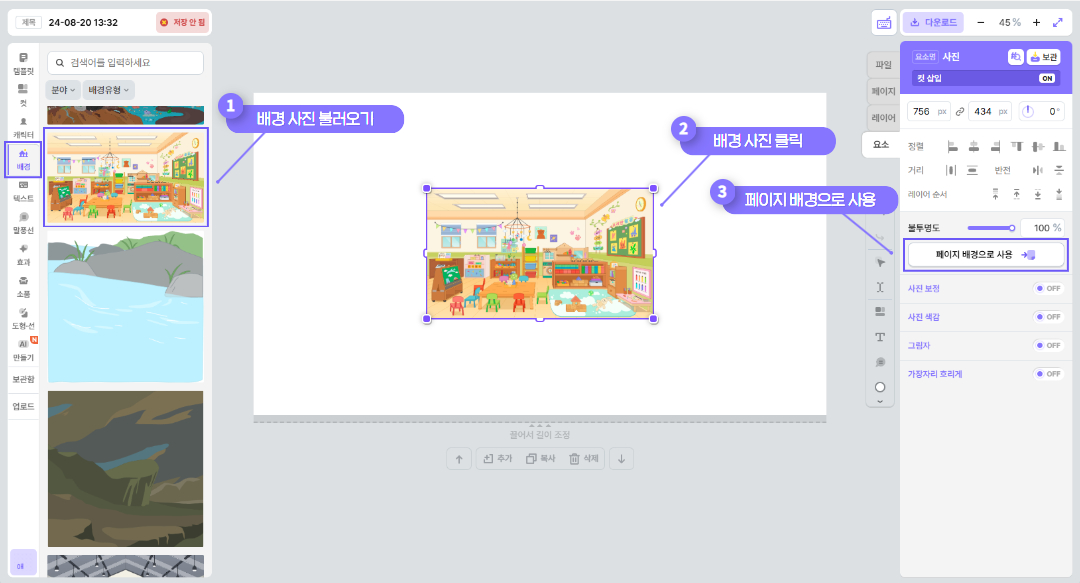
페이지 안에 들어간 배경의 위치와 크기를 조정하고 싶다면
'위치 이동 및 편집' 버튼을 눌러 진행해 주시거나,
배경 이미지가 사용된 페이지의 바닥을 더블 클릭 해 주시면 됩니다.
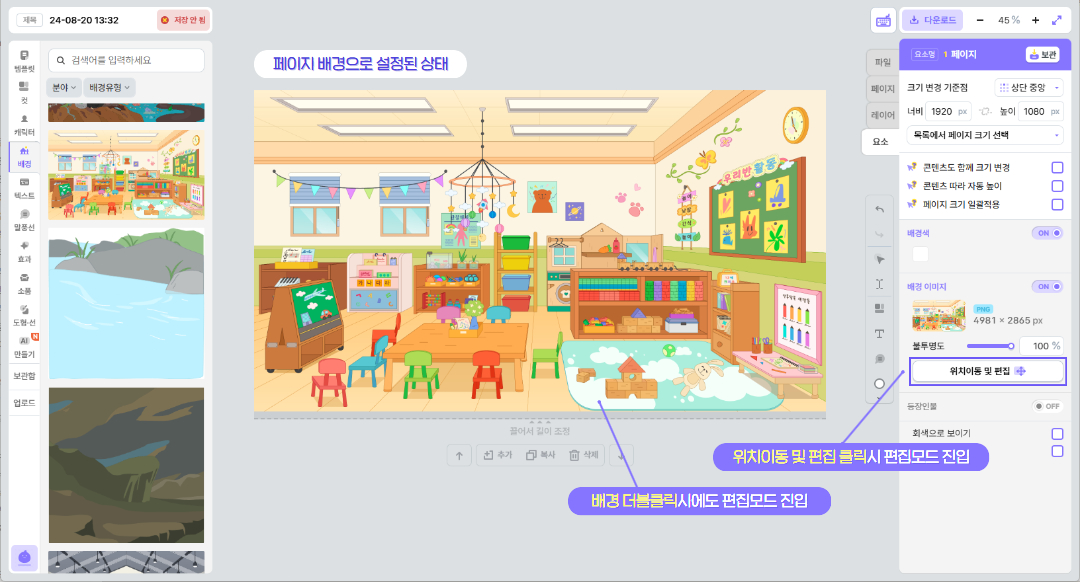
배경 편집모드에서는 위치이동, 크기조절, 배경에서 빼기, 사진보정이 가능합니다.
(1) 위치이동 : 사진을 클릭한 후 드래그하여 위치를 이동할 수 있습니다.
(2) 크기·각도 조절 : 우측 상단 크기·각도를 조절하거나 사진의 네 개의 꼭지점을 드래그하여 줄이거나 키울 수 있습니다.
(3) 배경에서 빼기 : 우측 설정창에서 [배경에서 빼기] 버튼을 클릭하면 사진이 배경에서 빠져 나옵니다.
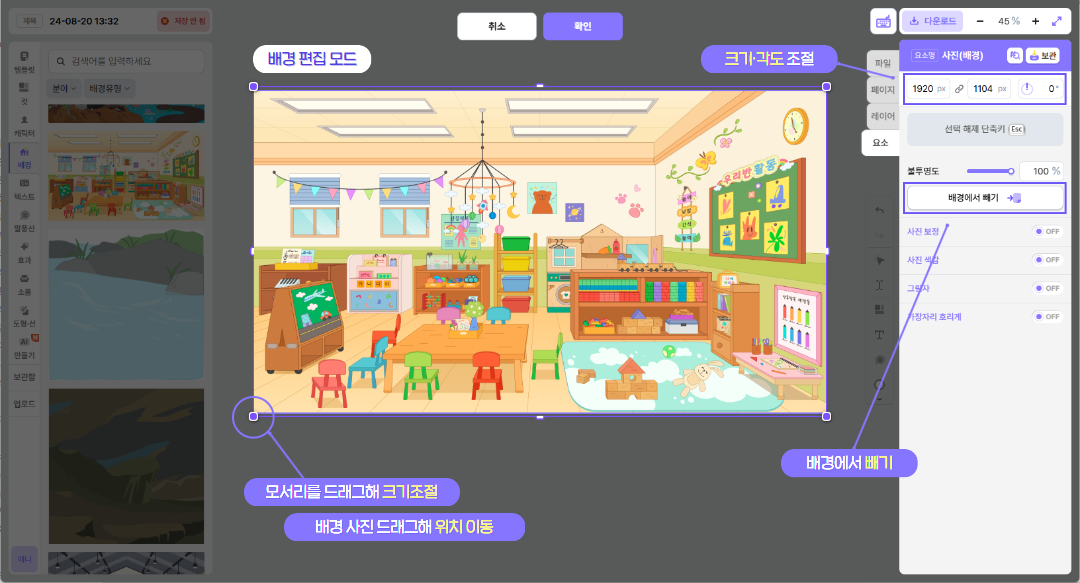
사진보정은 크게 사진보정, 사진색감, 그림자, 가장자리 흐리게로 나뉘어집니다.
사용하실 때는 각 기능의 우측상단 OFF를 눌러 ON으로 바꿔준 후 사용합니다.
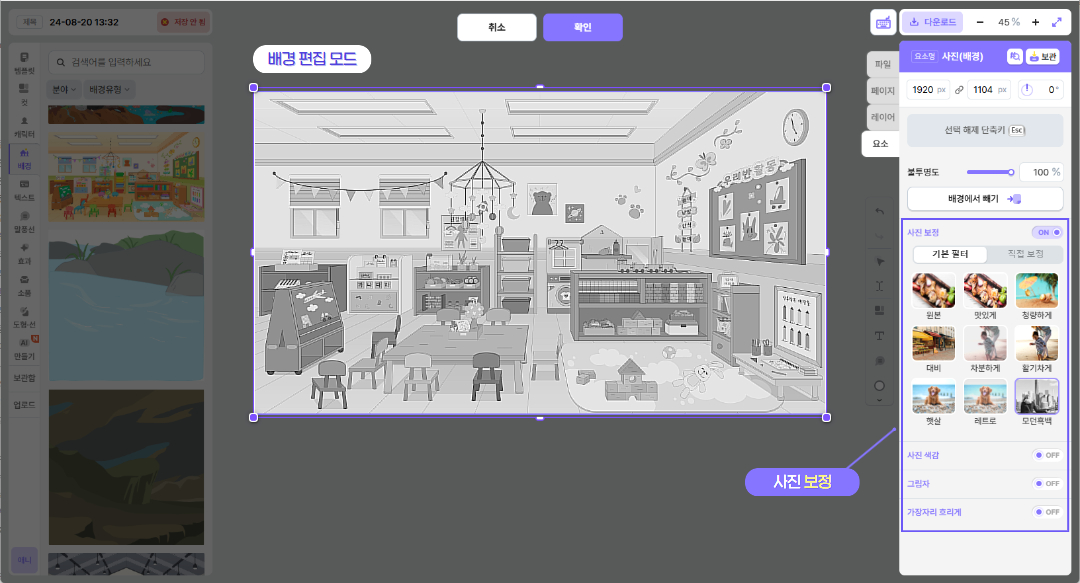
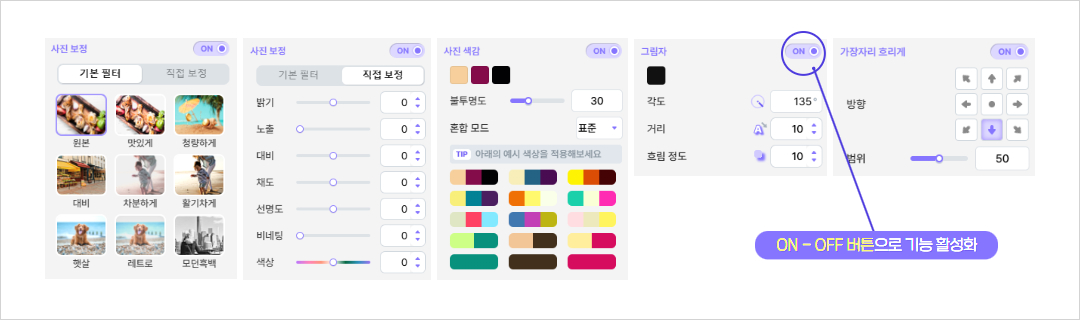
슬라이드를 복사하면 모든 요소가 복사 되지만, 만약 배경만 복사하고 싶다면
새 슬라이드를 추가한 후 원하는 배경을 복사(Ctrl+C)해 주세요.
빈 슬라이드에 붙여넣기(Ctrl+V) 하면 배경만 복사 됩니다.